iPhone/iPad版アプリ
からのお知らせ
-
旧デザイン版提供終了のお知らせ
2017年5月29日
いつもYahoo!メールアプリをご利用いただきありがとうございます。
iPhone向けYahoo!メールアプリでは、安定性の向上および機能改善をより早く実施するため、2017年6月12日より「旧デザイン版」の提供を順次終了いたします。今回は「旧デザイン版」から「リニューアル版」に移行したときに、大きく変わるポイントや「リニューアル版」でできることについてご紹介いたします。
- 複数のYahoo! JAPAN IDのかんたん切替
- 通知機能
- フォルダーの一括既読
- メールの複数選択
- メールを連続して読む
- フォルダー編集
- 各種設定の場所
- 限定のきせかえテーマ
- 今後「リニューアル版」に追加予定の機能
複数のYahoo! JAPAN IDのかんたん切替
複数のYahoo! JAPAN IDをお持ちの場合は、アプリに一度IDを追加しておくと、その後パスワードを入力せずにかんたんに切り替えることができます。
通知機能
iOS 10以上であれば通知に差出人と件名を表示できます。
なお、従来通り差出人と件名を表示せず、受信したことのみを通知する設定も可能です。参照:Yahoo!メールヘルプ:通知内容の設定(iOS 10以上)
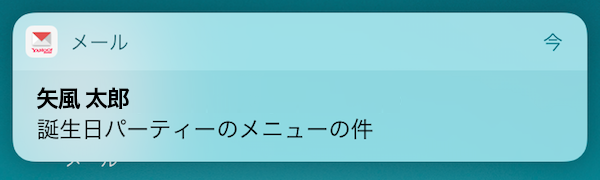
また、「リニューアル版」ではフォルダーごとに通知するかどうかを選択することも可能です。
この機能をフィルター設定と一緒に活用すれば不要な通知に悩むことはもうありません!
ぜひお使いになってみてください。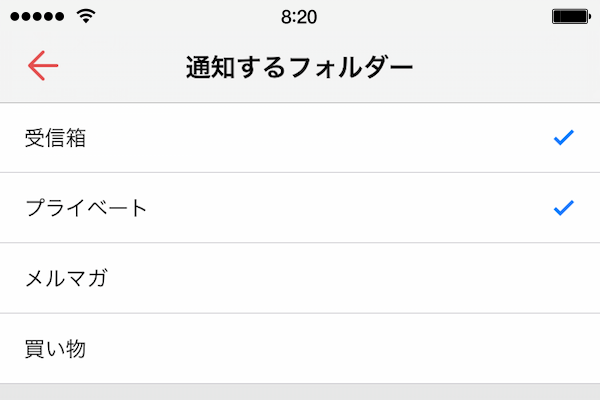
フォルダーの一括既読
メールボックス画面でフォルダーのリストを右にスワイプし、[すべて既読]をタップすることで、フォルダー内のメールをすべて既読にできます。
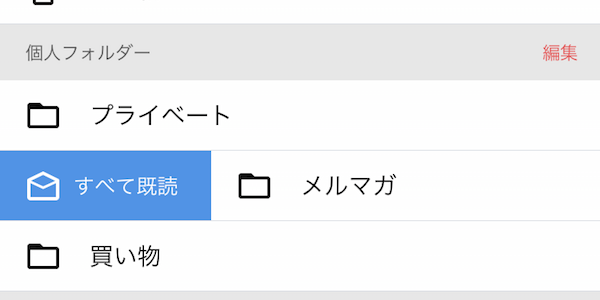
メールの複数選択
「旧デザイン版」ではメール一覧に移動すると、始めからチェックボックスが表示されていましたが、「リニューアル版」では表示されていません。
そこでチェックボックスの表示方法についてご説明いたします。表示方法は2つあります。
- メール一覧を開いたら、画面の右上にあるアイコンをタップする。
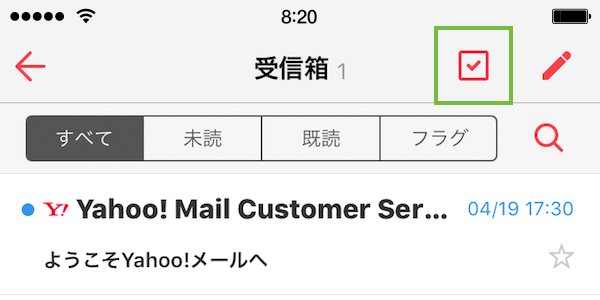
- メール一覧を開いたら、メールをゆっくり右側に向かってスワイプする。
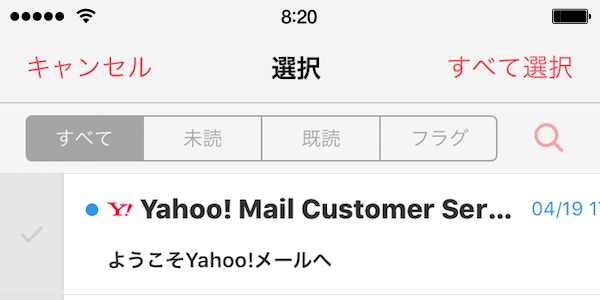
「旧デザイン版」では一度に21件までしか選択できませんでしたが、「リニューアル版」では一度に100件以上選択できます。
たまってしまった不要なメールはこの機能を活用し、どんどん整理していきましょう!メールを連続して読む
「旧デザイン版」では画面右上の[▲ | ▼]ボタンで前後のメールに移動していましたが、「リニューアル版」では左右にスワイプすることで移動できます。
フォルダー編集
「リニューアル版」ではメールボックス画面の個人フォルダーの見出しの右にある[編集]から編集できます。
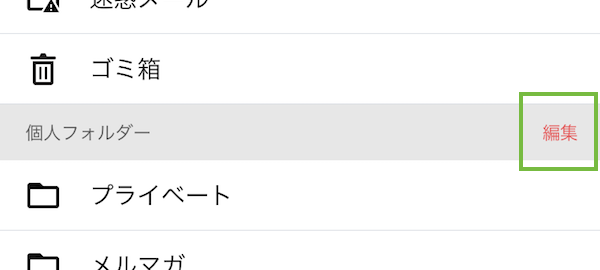
各種設定の場所
「リニューアル版」では設定の中にいろいろな機能が用意されています。何か設定したいものがある場合は、設定の中にないか探してみてください。
※なりすましメール拒否、署名については今後追加予定です。
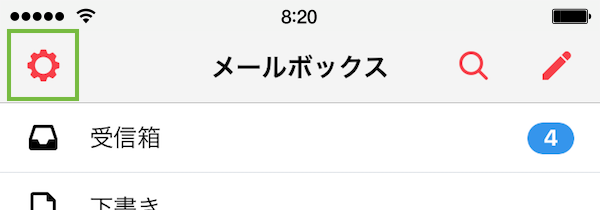
限定のきせかえテーマ
「リニューアル版」にしかない、限定のきせかえテーマがたくさんあります。
今後「リニューアル版」に追加予定の機能
なりすましメール拒否の設定と署名は現在「リニューアル版」にはありませんが、今後機能追加を予定しています。
「旧デザイン版」をご愛用いただいたみなさまには、「リニューアル版」への移行のご不便をおかけし大変申し訳ありません。
みなさまに愛されるアプリを目指し、引き続き改善に努めてまいります。今後改善していくにあたり、ご意見・ご要望がございましたら下記のURLからお知らせください。
http://yahoo.jp/H0ph-p今後ともどうぞよろしくお願いいたします。